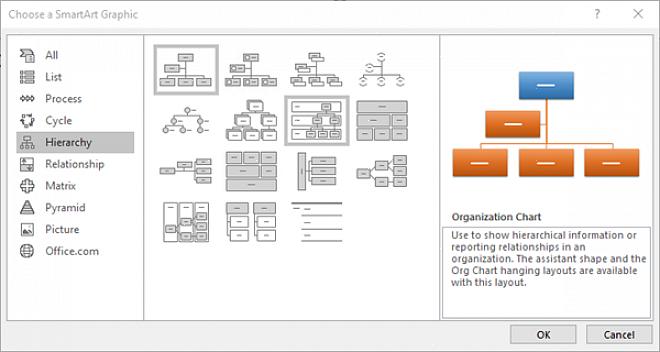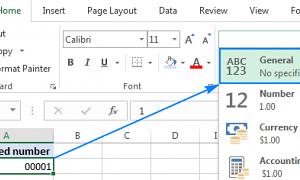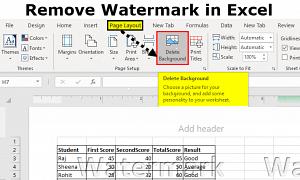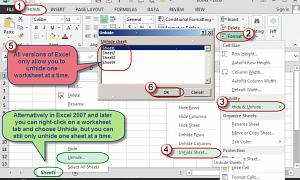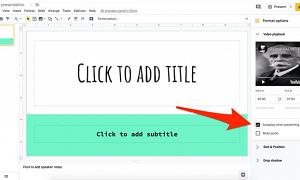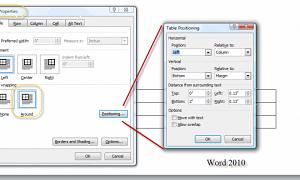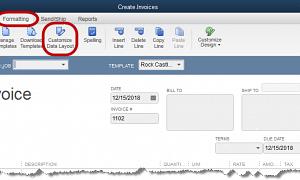Τα οργανικά γραφήματα στο Microsoft Word είναι ιδιαίτερα χρήσιμα όταν απαιτούνται γραφικές αναπαραστάσεις αναφορών. Η προσθήκη οργανωτικών γραφημάτων ήταν αδύνατο να γίνει στο Microsoft Word χωρίς τη βοήθεια άλλων εφαρμογών γραφικών λογισμικού. Αλλά ευτυχώς, είναι πλέον δυνατό στις τελευταίες εκδόσεις του Microsoft Word. Αναλυτικά εδώ είναι τα βήματα για να προσθέσετε ένα οργανόγραμμα στο Microsoft Word που βασίζεται στο λειτουργικό σύστημα Microsoft XP Professional.
- Αποκτήστε πρόσβαση στο έγγραφο του Microsoft Word που πρέπει να διαθέτει οργανικό γράφημα και προετοιμάστε τις απαραίτητες ρυθμίσεις. Ανοίξτε το έγγραφο του Microsoft Word που πρέπει πρώτα να τοποθετηθεί με ένα οργανόγραμμα. Μόλις μεταβείτε στο αρχείο Word, μεταβείτε στο πάνω μέρος της οθόνης και αναζητήστε την καρτέλα Προβολή. Κάντε κλικ σε αυτό για να εμφανιστεί μια αναπτυσσόμενη λίστα. Επισημάνετε την επιλογή Γραμμές εργαλείων για να εμφανιστεί ένα δευτερεύον μενού. Αναζητήστε την επιλογή Σχέδιο. Βεβαιωθείτε ότι έχει ένα σημάδι επιλογής ακριβώς δίπλα του. Εάν δεν υπάρχει, απλά κάντε κλικ σε αυτό.
- Ξεκινήστε τη διαδικασία προσθήκης ενός οργανωτικού γραφήματος στο Microsoft Word, μεταβαίνοντας στη συνάρτηση Insert Organizational Chart. Σημειώστε ότι υπάρχει ένα ταμπλό που βρίσκεται στο κάτω μέρος του εγγράφου Microsoft Word. Σημειώστε επίσης ότι υπάρχουν διαφορετικά εικονίδια στον πίνακα ελέγχου και αυτά τα εικονίδια αντιπροσωπεύουν διαφορετικές λειτουργίες. Μία από αυτές τις λειτουργίες είναι το Διάγραμμα Εισαγωγής ή το Οργανόγραμμα. Αντιπροσωπεύεται από ένα εικονίδιο που μοιάζει με 3 μπάλες. Κάντε κλικ σε αυτό το εικονίδιο για να εμφανιστεί το παράθυρο Συλλογή διαγραμμάτων.
- Επιλέξτε τον τύπο του οργανόγραμμα για την αναφορά σας. Το παράθυρο Συλλογή διαγραμμάτων περιέχει έξι σχέδια οργανωτικών γραφημάτων από τα οποία μπορούν να επιλέξουν οι χρήστες. Απλώς επισημάνετε το σχεδιασμό της επιλογής κάνοντας κλικ σε μια φορά. Μόλις τελειώσετε, κάντε κλικ στο κουμπί OK για να εμφανιστεί ο εν λόγω σχεδιασμός οργανικού γραφήματος στο έγγραφο του Microsoft Word στο οποίο εργάζεστε. Για παράδειγμα, θα χρησιμοποιήσουμε την πρώτη επιλογή που είναι το βασικό οργανόγραμμα με ορθογώνια κουτιά.
- Προσαρμόστε το οργανόγραμμα εάν χρειάζεται. Παρατηρήστε ότι θα εμφανιστεί το μενού Οργανόγραμμα στο αριστερό τμήμα της εικόνας. Η λειτουργία Εισαγωγή σχήματος σάς επιτρέπει να προσθέσετε περισσότερα ορθογώνια κουτιά στο γράφημα. Η συνάρτηση διάταξης σάς επιτρέπει να επιλέξετε πώς θέλετε να μοιάζει το γράφημα, είτε πρόκειται για τον τυπικό τύπο είτε για το διάγραμμα Αριστεράς ή δεξιάς αναμονής Επίσης, παρατηρήστε ότι μπορείτε να κάνετε κλικ στα πλαίσια, ώστε να μπορείτε να προσθέσετε και να επεξεργαστείτε κείμενο ανά πάσα στιγμή.
Μόλις τελειώσετε, το μόνο που έχετε να κάνετε είναι να αποθηκεύσετε το έγγραφο του Microsoft Word. Ονομάστε το ανάλογα και αποθηκεύστε τον στον κατάλληλο φάκελο αρχείων.